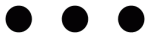예전에도 포스팅 했던 적이 있지만 삼성 스마트폰에는 활용할만한 기능들이 많습니다. 그 기능 중 하나로 리마인더라는 어플을 포스팅 했었는데 아직까지 메모, 알림 기능을 잘 활용하고 있죠. 이번에는 빅스비라는 삼성 스마트폰의 대표적인 기능을 소개하려고 합니다.

요즘에는 손을 사용하지 않고 대답하는 것만으로 컨트롤할 수 있는 음성인식 서비스를 많이 사용하는 추세입니다. 삼성 스마트폰에도 이러한 음성인식 서비스를 잘만 활용하면 훨씬 편리하게 컨트롤 할 수가 있죠. 그런 기능을 빅스비가 가능하게 해주는데요. 이번 포스팅에서는 빅스비 사용법에 대해서 알아보도록 하겠습니다.
빅스비란 ?
2017년 5월에 처음으로 삼성 스마트폰에 빅스비라는 서비스를 시작하였습니다. 빅스비는 딥러닝(Deep learning) 개념을 전면 도입한 '지능형 인터페이스'이라고 하죠.
딥러닝이란 사물이나 데이터를 군집화하거나 분류하는 데 사용하는 기술로 인공지능의 빠른 성능 개선의 원동력으로 평가받고 있습니다.

다른 인공지능에 비해 빅스비는 딥러닝을 통한 지속적인 성능 개선이 가능합니다. 빅스비는 딥러닝을 통해 기기와 사용자간의 다양한 소통 방식을 습득하여, 사용하면 사용할수록 점점 더 사용자에게 맞게 최적화된 자연스러운 인터페이스를 제공할 수 있게 되는거죠.
빅스비 사용법
빅스비는 기본적으로 음성 명령뿐 아니라 화면 터치, 카메라 촬영 등으로 정보를 받아들이고, 해당 정보의 맥락까지 이해하여 이용자에게 맞춤형 서비스 제공이 가능한 다양한 입력 방식을 가지고 있습니다.

우선, 빅스비 사용법 중에 가장 기본적인 빅스비 실행 방법부터 알려드리겠습니다. 빅스비 버튼을 짧게 또는 길게 누르는 방법이 있는데요. 버튼을 짧게 눌러 빅스비를 호출한 후 음성명령을 말할 수 있습니다. 또는 버튼을 길게 누르면서 원하는 명령을 쭉 이야기해도 됩니다.
빅스비 버튼 외에 음성으로 호출할 수도 있습니다. ‘하이 빅스비’라고 부르면 빅스비가 사용자의 명령을 들을 준비를 하는데요. 음성 호출을 사용하고는 싶지만 가끔 부르지 않았는데도 빅스비가 나올까봐 걱정된다면, 음성 호출 민감도를 조절하면 됩니다. 음악이나 영상 감상 시엔 음성 호출이 작동하지 않도록 하려면 ‘휴대전화 스피커 재생 시 사용’ 기능을 꺼두면 빅스비 버튼을 눌렀을 때만 빅스비가 나타납니다.

빅스비에 새로운 애플리케이션들이 들어왔는데요. 음성으로 삼성 뮤직을 사용할 수 있게 되었습니다. 삼성 뮤직을 통해 멜론 음악을 검색·재생하는 것도 가능합니다. 빅스비로 파킹온(Parking On) 앱을 이용하면 대리운전도 부를 수 있습니다. “파킹온으로 여기에서 강남역으로 가는 대리운전 불러줘”라고 말하면 안전귀가 가능! 실험실에 네이버 지도도 추가돼서, 빅스비에게 길을 찾아 달라고 말할 수 있습니다.

빅스비의 목소리도 자신이 원하는대로 바꿀수 있습니다. 음성 스타일에 성우 서유리의 밝고 유쾌한 목소리가 추가돼 총 네 가지 스타일 중에서 선택할 수 있습니다. 또한, 알람이 빅스비 브리핑으로 특별해졌습니다. 알람이 울릴 때 빅스비가 현재 시각과 오늘의 날씨를 브리핑하면서 깨워드립니다. 비 오는 날은 빅스비가 "우산 챙겨가"라고 말해주기도 하죠.

빅스비는 음악을 듣거나 실내의 약한 소음이 있는 상황에서도 실행할 수 있습니다. 사용자 목소리와 주변의 소음이 구분될 정도라면 가능합니다. 일상 대화가 가능한 환경에서 폰으로부터 15~20cm 정도 거리를 두고 말할 때 잘 인식합니다. 주변이 시끄럽거나 혼잡해서 마이크를 통해 내 말이 또렷하게 전달이 되지 않는 경우에는 이어폰 사용도 가능합니다. 블루투스 헤드셋이나 이어폰을 연결해 통화버튼을 길게 눌러 빅스비를 만날 수 있습니다.
빅스비는 소리의 주파수를 분석해 사람의 목소리와 주변 소음을 구별해 인식하는 알고리즘을 갖고 있는데요. 많이 이용될수록 인식 능력도 꾸준히 발전합니다. 반복 학습을 통해 음성 명령을 더 정확하게 이해하는 빅스비로 거듭나고 있죠.

빅스비는 반복 학습을 통한 딥러닝(Deep Learning) 기술을 기반으로 합니다. 많은 사용자들이 더 자주 빅스비를 이용할수록 학습량이 많아지는데요. 전체 사용자를 기준으로 한 학습을 지속적으로 진행하며, 사용자 개별 학습도 점차 추가하고 있다고하네요.
예를 들어, 빅스비의 답변에 대해 직접 피드백을 줄 수 있는데요. 음성 명령대로 잘 실행했다면 ‘좋아요’를 누르고, 원했던 결과가 아니라면 ‘가르쳐 주기’를 통해 빅스비를 성장시킬 수 있습니다. 잘못 인식한 부분을 고쳐주거나, 의도했던 명령이 무엇인지 다시 알려주는 거죠. 만약 빅스비가 판단하기에 사용자의 말이 모호했다면, 몇 가지의 명령을 제시해 사용자가 직접 선택하도록 합니다. 빅스비는 피드백을 잘 기억해두었다가, 이후 동일한 음성명령을 더 잘 알아듣고 수행하게 됩니다.

빅스비 사용법 중 빅스비 홈을 이용하려면, 홈 화면을 왼쪽에서 오른쪽으로 밀어 빅스비 홈을 시작할 수 있습니다. 이 곳에서 사용자는 앱 사용 빈도, 시간과 장소 등에 따라 연관성 있는 내용들을 카드 형태로 확인할 수 있는데요. 빅스비 홈에서 카드로 알려주기를 원하는 앱, 잠금화면에 표시해 확인하고 싶은 앱들을 별도로 선택하는 것도 가능합니다.

빅스비 비전은 이미지를 인식해 다양한 정보를 주는 기능인데요. 쇼핑이나 이미지 검색, 장소, 와인, 번역, 명함 등의 관련 정보를 알 수 있습니다. 지역에 따라 폭넓은 정보를 제공하는 서비스들과 협력 중이라고하는데요. 비전으로 인식된 이미지와 위치정보가 파트너사의 서버를 거치고, 그에 해당하는 정보를 사용자에게 알려줍니다.
쇼핑 기능의 경우, 한국에선 삼성 페이 쇼핑으로 연결됩니다. 미국과 영국 등에선 아마존(Amazon), 중국에선 타오바오(Taobao)를 통해 정보를 제공하죠. ‘이미지 검색’이 지원되는 국가에선 핀터레스트(Pinterest)의 데이터베이스를 활용합니다. 중국에선 바이두(Baidu)를 통해 검색합니다.
번역 기능은 OCR(광학식 문자 판독) 기술을 기반으로 이미지 안의 텍스트를 인식한 후 구글(중국에선 바이두)을 통해 번역 결과를 보여줍니다. 구글 번역의 경우 40개 언어를 인식하고 이를 104개 언어로 번역할 수 있는데 해외 뉴스를 보거나 이국적인 맛집에서 메뉴를 고를 때 유용할 것 같습니다.

빅스비 비전은 여러 경로를 통해 진입할 수 있는데요. 빅스비 홈과 카메라, 갤러리에선 눈 모양의 비전 아이콘을 누르면 빅스비 비전이 실행됩니다. 삼성 인터넷 브라우저 이용 중에 궁금한 이미지가 있다면 웹페이지에서 이미지를 길게 눌러 팝업창을 띄워서 비전 메뉴를 실행할 수도 있습니다.
카메라로 특정 대상이나 장소를 인식할 때 흔들림 없고 밝은 환경에서 보다 정확하게 인식할 수 있습니다. 주변이 조금 어둡다면 화면 상단에서 손전등 아이콘을 눌러 플래시를 켜는 것도 가능합니다. 피사체를 화면의 25% 이상의 크기로, 화면의 중앙에 위치시켜 촬영하면 효과적인데요. 이때 화면 전체를 가득 채우기보다는 20% 정도의 적당한 여백을 두면 더 좋습니다. 상품을 검색하고자 한다면 상품을 확인할 수 있는 각도 또는 정면을 촬영하여 제품을 잘 구분할 수 있게 해주면 더 좋을 것 같네요.
이상 오늘은 삼성 스마트폰 갤럭시의 빅스비 사용법에 대해 알아보았는데요. 저도 처음에는 빅스비를 사용하는 것이 어색하고 생각보다 불편하다고 느꼈지만 몇번 사용하다보니 지금은 적응이 되어 훨씬 편리하게 사용중입니다. 여러분도 이 포스팅을 계기로 빅스비와 친해질 수 있었으면 하는 바램입니다.
◈ 삼성 갤럭시 관련 글
1. 삼성 갤럭시 인터넷 사용시 나만의 비밀모드 설정방법(검색/방문기록 숨김)
2. 삼성 갤럭시 똑똑한 알림기능 리마인더의 모든 것(1)
3. 삼성 갤럭시 똑똑한 알림기능 리마인더의 모든 것(2)
4. 삼성 갤럭시 위치추적 하는 방법과 다양한 꿀팁!
'IT소식' 카테고리의 다른 글
| U+ 알뜰모바일 요금제 비교와 할인 (0) | 2020.01.20 |
|---|---|
| 인기 모바일 게임 순위 2023년 최신순위 TOP10 (3) | 2020.01.16 |
| 구글 드라이브 로그인하지 않음 해결방법 5가지 (0) | 2019.12.29 |
| 최신버전 무료로 파워포인트 다운로드 방법 (8) | 2019.12.25 |
| 내 핸드폰 위치추적하는방법과 다양한 꿀팁! (0) | 2019.12.23 |
이 글을 공유하기